Corrigir o Witcher 3 ausente vcomp110.Erro de DLL no Windows 11/10
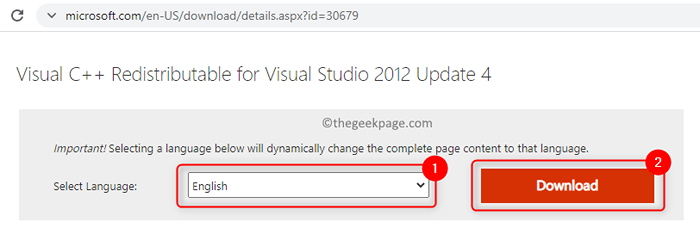
- 2186
- 323
- Loren Botsford
Muitos jogadores a vapor relataram encontrar um erro com o vcomp110.dll Arquive enquanto tenta lançar o jogo Witcher 3 em seus computadores usando Steam. A mensagem de erro completa exibida é
O programa não pode começar porque vcomp110.DLL está faltando. Tente reinstalar o programa para resolver este problema.
O vcomp110.dll O arquivo pertence ao pacote Microsoft Visual Studio 2012 e é uma das bibliotecas essenciais usadas por jogos diferentes. Sempre que você abre um jogo, o Windows OS carrega todas as bibliotecas essenciais e VComp110.DLL é um deles. Como esse mesmo arquivo será usado por todos os jogos do seu PC, há chances de que ele possa ser corrompido ou substituído por muitos programas ao mesmo tempo.
Neste artigo, detalhamos uma correção que foi sugerida pela maioria dos usuários que estavam confrontando este erro.
Índice
- Corrigir 1 - Instale o Visual C ++ Redistributable para o Visual Studio 2012 Atualização 4
- Corrigir 2 - Execute o vapor como administrador
- Corrigir 3 - Verifique a integridade dos arquivos de jogo no Steam
Corrigir 1 - Instale o Visual C ++ Redistributable para o Visual Studio 2012 Atualização 4
1. Clique neste link para acessar a página de download offical da Microsoft para Visual C ++ Redist para o Visual Studio 2012.
2. Aqui Selecione o idioma e clique no Download botão.
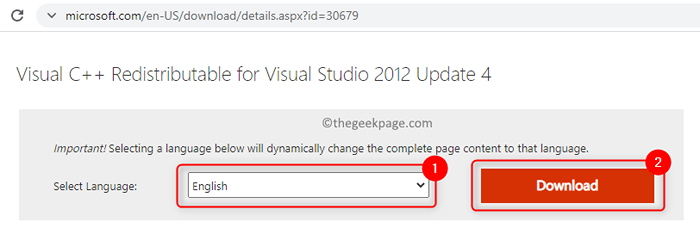
3. Verificar a caixa ao lado de vcredist_x64.exe Se você estiver usando um sistema operacional de 64 bits verificar a caixa ao lado de vcredist_x86.exe Se você estiver usando um sistema operacional de 32 bits.
Para saber se o seu PC é de 32 ou 64 bits, leia este artigo
4. Clique em Próximo Para começar o download.
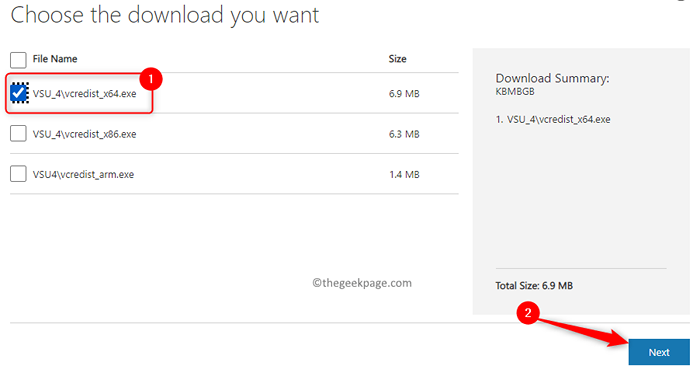
5. Depois que o download concluir, Duplo click No arquivo baixado para iniciar a instalação.
6. Verificar a caixa ao lado de Eu concordo com os termos e condições da licença.
7. Clique em Instalar.
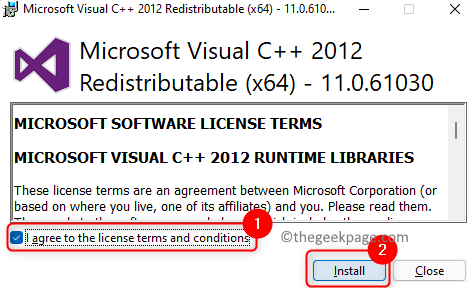
8. Quando solicitado por Controle da conta de usuário, Clique em Sim para permitir que as permissões continuem.
9. Aguarde a configuração para concluir a instalação.
10. Tente lançar o jogo do Witcher 3 através de seu atalho ou aplicativo Steam.
Corrigir 2 - Execute o vapor como administrador
1 - Pesquise Vapor Na pesquisa de tarefas do Windows
2 -agora, Clique com o botão direito do mouse no vapor e clique executar como admin.
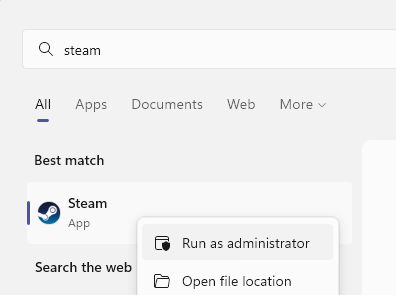
Corrigir 3 - Verifique a integridade dos arquivos de jogo no Steam
1. Abra o Vapor aplicativo. Clique no Biblioteca aba.
2. faça um Clique com o botão direito do mouse sobre Wither 3 jogo e escolha Propriedades.
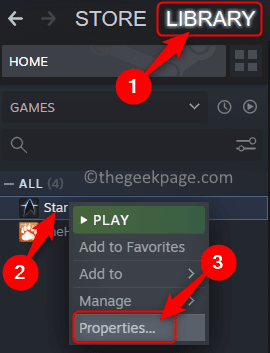
3. Clique Ficheiros locais Guia no lado esquerdo.
4. Em seguida, clique em Verifique a integridade dos arquivos do jogo do lado direito. Aguarde a verificação completa.
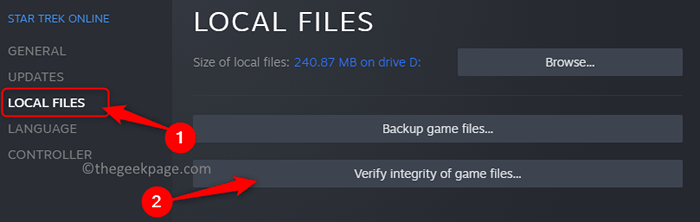
É isso!
Esperamos que você possa continuar jogando o jogo Witcher 3 sem ver o VComp110.DLL Erro ausente. Comente e deixe -nos saber se essa correção o ajudou a superar o erro.
- « 13 maneiras diferentes de abrir serviços no Windows 11
- 4 maneiras de descobrir onde um programa é instalado no Windows 11 »

